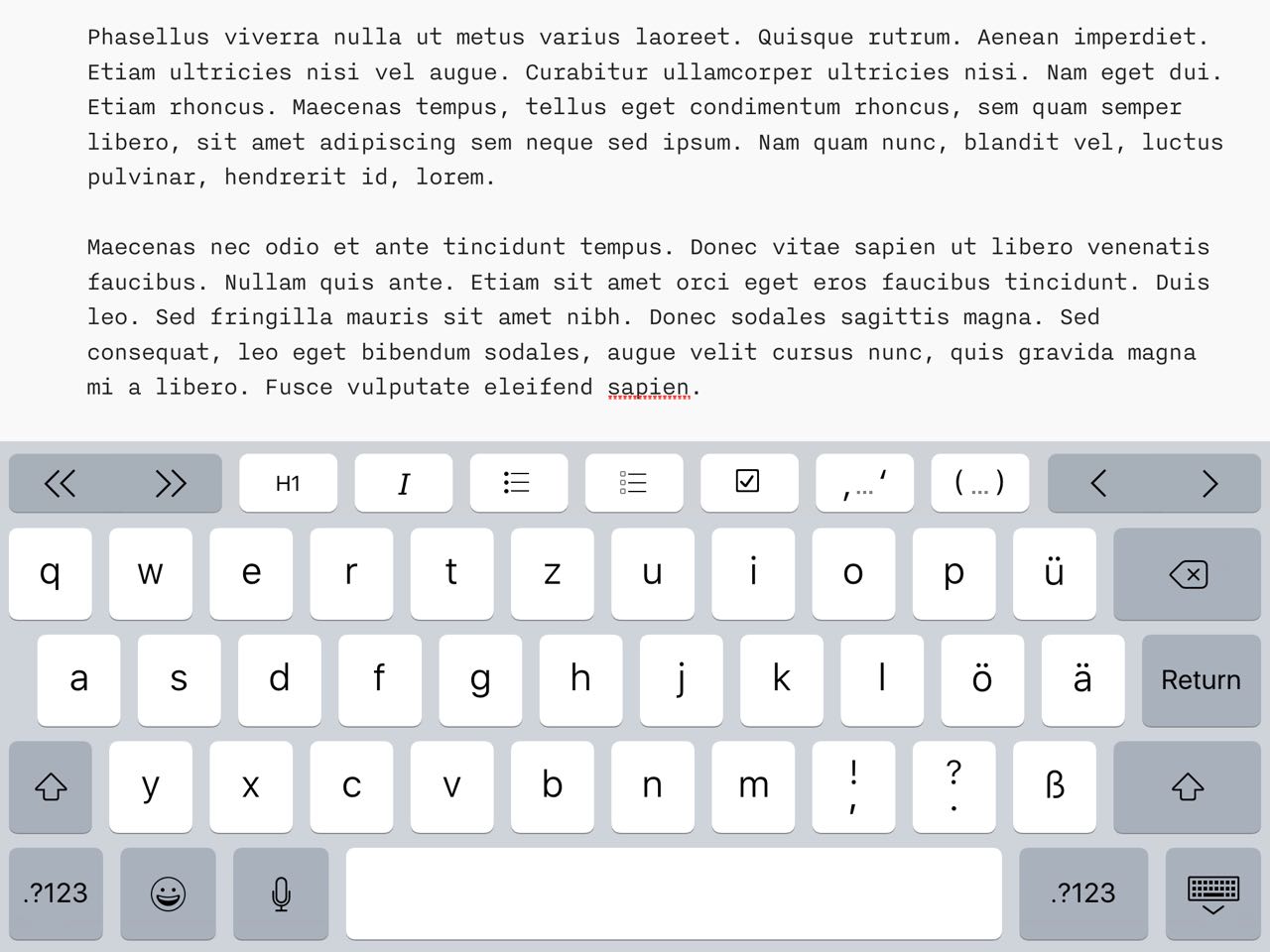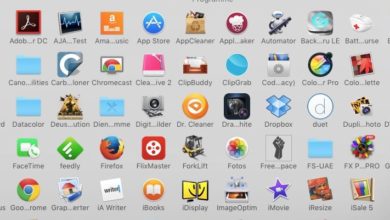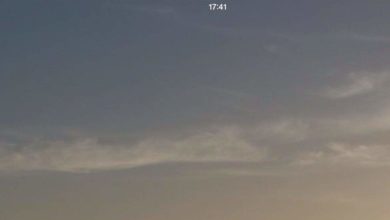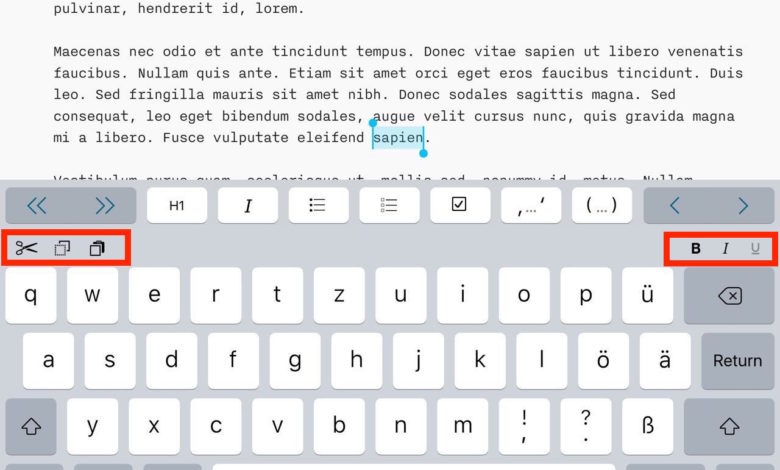
Nervige Kurzbefehl-Icons auf der iPad-Tastatur ausblenden
Wer gerne auf dem iPad schreibt, dürfte sich nach dem Update auf iOS 9 über die neuen Icons auf der iPad-Tastatur gewundert haben: Diese bieten den Schnellzugriff auf Funktionen wie Copy & Paste, das Einfügen aus der Zwischenablage sowie Undo-Funktionen und Textformatierungen. Das ist selten praktisch, stört aber immer den Workflow. So werdet Ihr die Icons los.
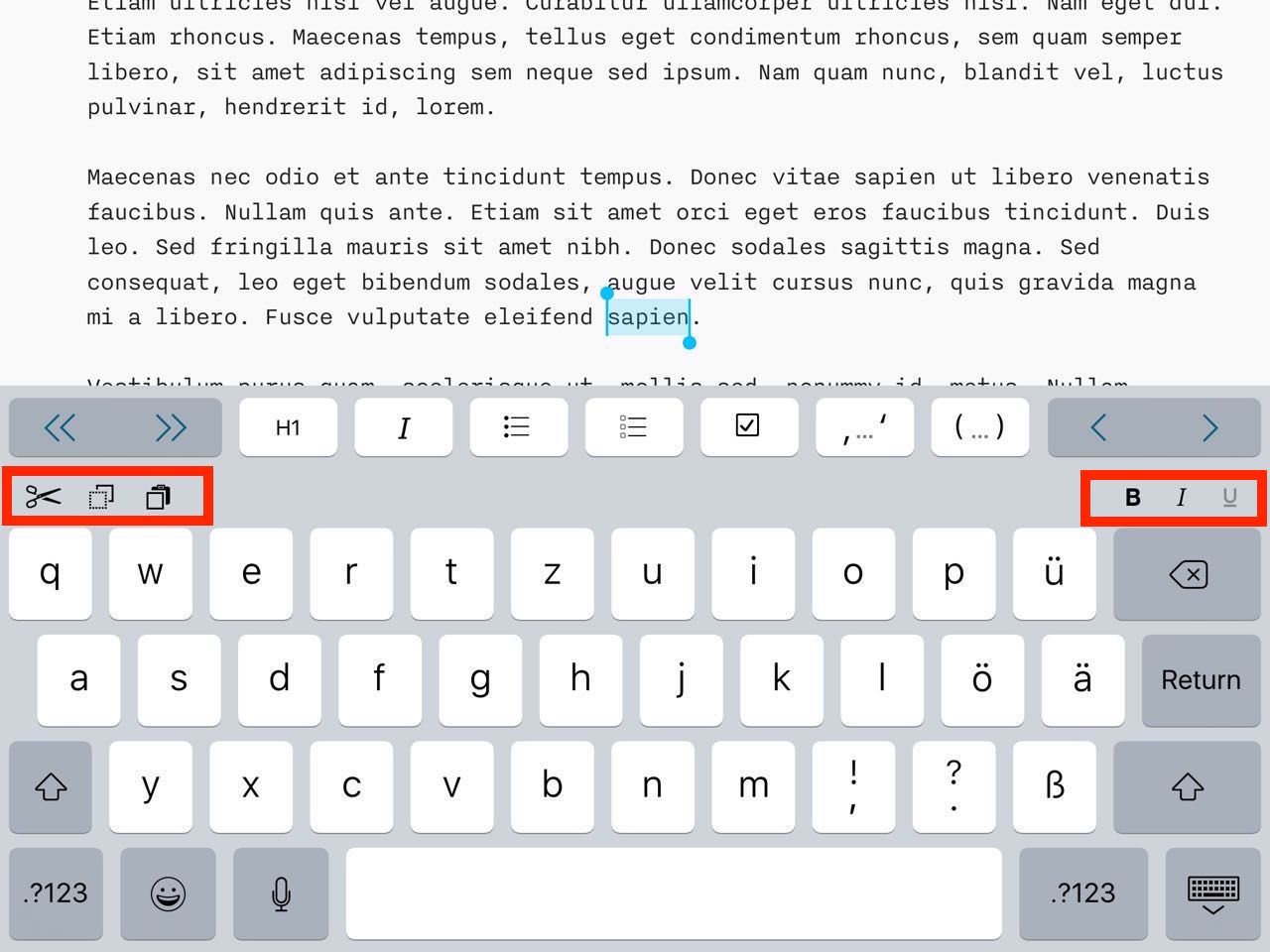
1. Kurzbefehl-Icons in den iPad-Systemeinstellungen ausschalten
Öffnet zunächst die Einstellungen Eures iPads und wählt hier den Menüpunkt „Allgemein“. Unter „Tastaturen“ findet Ihr den notwendigen Schalter: Der Punkt „Kurzbefehle“ muss deaktiviert werden, um die lästigen Icons, die auf dem ohnehin knapp bemessenem iPad-Bildschirm Platz beim Schreiben wegnehmen, auszuschalten. Anschließend sind sie weg: Öffnet eine App wie Notizen oder im Screenshot iAWriter, um das zu überprüfen.
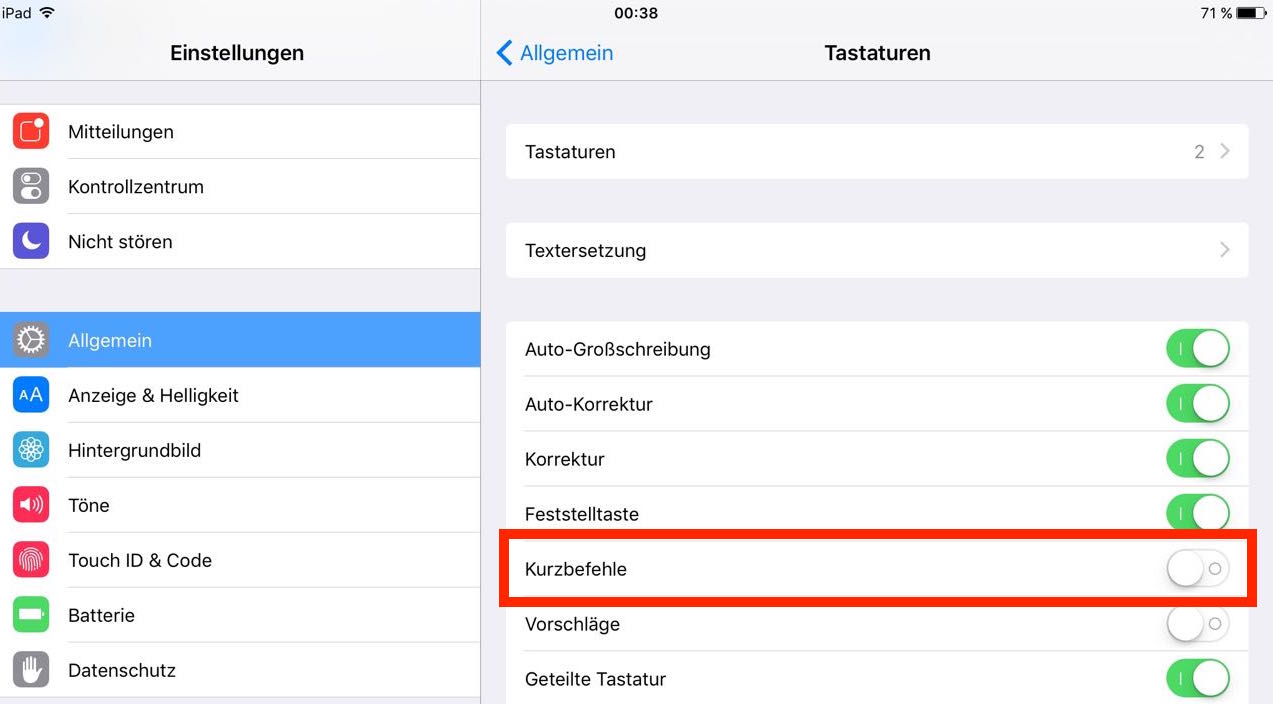
2. Kurzbefehl-Icons mit der Tastatur ausschalten
Variante zwei ist übrigens noch einfacher: Haltet einfach den Emotiocon-Knopf auf der Bildschirmtastatur gedrückt. Ein Kontext-Menü wird eingeblendet, in dem Ihr „Kurzbefehle“ ein- oder ausschalten könnt. Wichtig: Die Einstellung aus Variante 1 ist maßgeblich für das Verhalten verantwortlich: Sind die Kurzbefehle hier deaktiviert, müsst Ihr sie hier wieder einschalten – und umgekehrt.
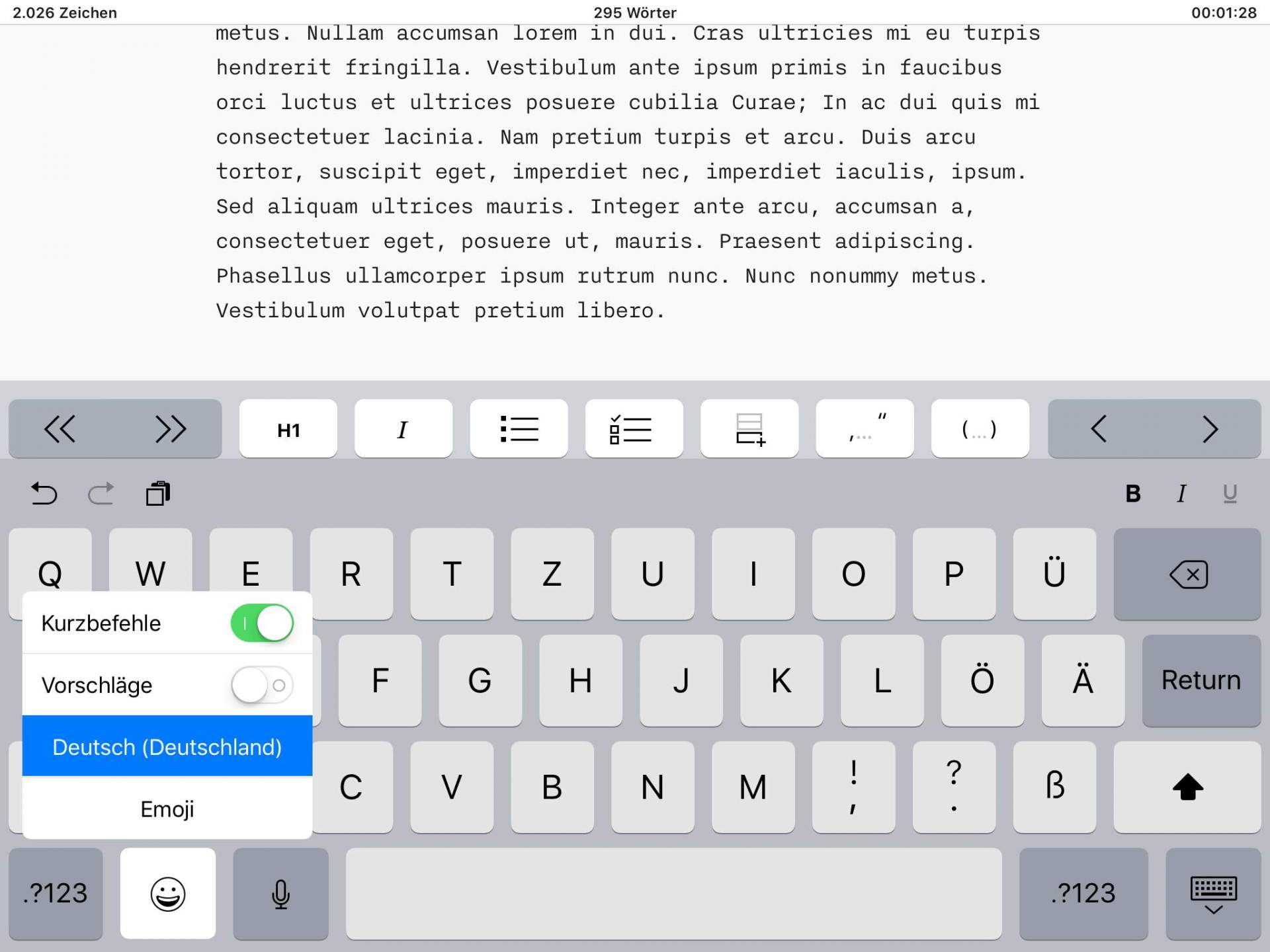
Tipp im Tipp: Tastatur mit Umlauten aktivieren
Und wenn Ihr gerade dabei seid, solltet Ihr im Tastaturen-Menü auch gleich die Umlaute auf dem Bildschirm-Keyboard aktivieren. Dadurch wird das Tippen noch einmal deutlich beschleunigt. Tippt auf „Tastaturen“, dann auf „Deutsch“ und aktiviert hier statt „QWERTZ“ oder „QWERTY“ das Keyboard-Layout „Deutsch“. Anschließend werden Umlaute wie Ä, Ö und Ü sowie einige Sonderzeichen direkt auf der Tastatur eingeblendet.